2023年06月20日
DELL Vostro 15-5100 ノートパソコンのSSD交換
Windows11にアップしたことも要因して、
動作速度が非常に遅く、空き容量もほとんど無いのでSSDを交換しました。
交換にあたり参考にさせていただいたサイトです。
【テクニカルサービス事例集】DELL Vostro 15-5100 ノートパソコンのSSD・メモリ交換
色々と探しまった結果、日本製で評価も良く、
低価格な以下のSSDに交換しました。
WINTEN SSD 512GB 5年保証 WT200-SSD-512GB

OSクローン化を先に行う必要があります。
クローン化のソフトは以下を使用しました。
MiniTool ShadowMaker 無料版(Trial版)
SSDを外付けにする必要があるので、以下のようなものが必要です。
Cyberplugs SATA-USB 3.0 変換アダプタ

私は、SSDを外付け化するケースを持っていたので、それを利用しました。
■交換時の注意点
・サイズ違いの4種類のネジを着脱するので、元の位置を忘れないようにしてください
・元のSSDが本当にショボいです。また固定金具もイマイチです。
見た時に結構ショックを受けます。
・キーボードを外す時は勇気がいるかと思いますが、
何カ所かの爪部分を小さめのマイナスドライバーで丁寧に外せば大丈夫です。
・Windowsのリカバリディスクは作成しておいた方がいいです。
クローン化した後にWindows11アップデートを行ったら、OSが飛んじゃいました。
原因はWindows11アップデート自体の不具合だったのですが、
既にリカバリ領域を消去しており、さらに、復元ポイントを作っていなかったため、
結局はWindows11を再インストールする羽目になりました。
■交換後の感想
・体感速度が10倍程上がりました。多分、元のSSDの性能が低かったのだと思います。
・Windows11の起動が10秒程度になりました。前は、2〜3分程かかっていました。
・元もSSDだったのですが、交換後は冷却ファンもあまり動かなくなり、とても静かになりました。
・交換後2週間経ちますが、とても快適なので、
512GBのSSDではなく、1TBや2TBでもよかったかなと思っています。
・分解が邪魔くさいので、どうせならメモリの交換も一緒に行った方がいいかもです。
私は以前に16GBメモリに交換していたので、今回はSSDのみの交換でした。
2019年09月13日
windows ドライブ マウント
Windows上の特定フォルダを仮想ドライブとしてマウントする方法
substコマンドによるドライブマウント
(例)
例えば、C:\HOGEHOGE フォルダを Z:でアクセスしたい場合
管理者権限でコマンドプロンプトを起動し、
C:\>subst Z: C:\HOGEHOGE
とすることで、Z:で C:\HOGEHOGEにアクセスできるようになります。
あとは、これをBATファイル化し、スタートアップで起動することで、起動時に自動的にマウントしてくれます。
レジストリに指定することも可能です。「レジストリによるドライブマウント」で説明します。
subst構文
subst
レジストリによるドライブマウント
Windows8まではsubstで大丈夫でしたが、
Windows10の場合はレジストリを利用する方が便利です。
レジストリによるドライブマウント
方法は2種類です。
ひとつめは 「HKEY_CURRENT_USER\SOFTWARE\Microsoft\Windows\CurrentVersion\Run」 キーに文字列値を作成しsubstコマンドを実行する方法。
Runキーは、Windows10にサインインした後に実行する動作を指定できるもので、
ここにsubstコマンドを実行ことで、特定フォルダをドライブとしてマウントすることができます。
もうひとつの方法は、 「HKEY_LOCAL_MACHINE\SYSTEM\CurrentControlSet\Control\Session Manager\DOS Devices」 キーに文字列値としてパスを書き込むというもの。
例えば、「X:」ドライブに「C:\HOGEHOGE」を割り当てる場合、
名前:「X:」
データ:「\??\C:\HOGEHOGE」
となります。
「??」はそのまま入力してください。
まとめ
今回は、Windowsで特定のフォルダを仮想ドライブとしてマウントする方法として
「substコマンド」を使う方法と、「レジストリ」を編集する方法を紹介しました。
かなり便利なのでメモしておくといいかもです。
以下のサイトを参考にさせていただきました。
Windowsで特定のフォルダを仮想ドライブとしてマウントする方法
Windowsでフォルダをドライブに見せる&ドライブをフォルダに見せる。
Windows 10ミニTips 第167回 Windows 10で「subst」コマンドは使えない?
2019年08月28日
【祝!!解決編】Windows Server 2019 不具合? 特定アプリで日本語入力ができなくなる。
Windows Server 2019 不具合? 特定アプリで日本語入力ができなくなる。
TechNetフォーラムへの投稿を行ったところ、
株式会社シーピーエスの社長さんが解決策を教えてくださいました。
本当にありがとうございました。
御礼がてらの会社紹介
株式会社シーピーエス
TechNetに集う有志さんのおかげで、何とか解決策が見つかりましたが、
本来ならMicrosoftさんが教えてくれてもいいんじゃないの?と思っております。
まぁ、とにもかくにも解決したので、情報共有しておきます。
Terminal Server 非対応アプリケーションで、Microsoft IME による日本語入力ができない。
リンカー オプション の /TSAWARE (Create Terminal Server Aware Application) を有効にしてコンパイルしないと、Windows Server 2019 の リモートデスクトップでIMEが有効にならないようです。
原因
Windows Server 2019 の Microsoft IME は、アプリケーションの起動時に、%WINDIR% 配下のシステム辞書ファイルを参照して初期処理を行います。
ところが、RemoteDesktop サービスが有効な Windows Server 2019 において、Terminal Server 非対応のアプリケーションを実行した場合は、%WINDIR% ではなく、ユーザー プロファイル配下へシステム辞書ファイルを参照しようとします。
その結果、Microsoft IME は初期化処理に失敗し、そのアプリケーション上で日本語入力ができない不具合が発生します。
対象
•Visual Basic 6.0アプリケーション
•Visual Studioを使ってビルド、
またはMicrosoft (R) Incremental Linkerを使ってリンクされたアプリケーションで、
且つリンカー オプション /TSAWARE を指定せずにリンク されたアプリケーション
それと、
•Delphiアプリケーション
Delphiでの対策ですが、
「.dpr」の uses で Windows ユニットを定義し、
{$SetPEOptFlags IMAGE_DLLCHARACTERISTICS_TERMINAL_SERVER_AWARE} と追記してください。
Delphi サンプル
program Project1;
uses
Vcl.Forms,
Windows,
Unit1 in 'Unit1.pas' {Form1},
Vcl.Controls in 'Vcl.Controls.pas';
{$SetPEOptFlags IMAGE_DLLCHARACTERISTICS_TERMINAL_SERVER_AWARE}
{$R *.res}
begin
Application.Initialize;
Application.MainFormOnTaskbar := True;
Application.CreateForm(TForm1, Form1);
Application.Run;
end.
よもや、ターミナルサービスでの利用を定義しておかないと駄目だとは思ってもいませんでしたが、
何とかなりそうです。
あとは、Microsoft さんが Windows Server 2019の不具合を修正してくだされば
本当に楽に済むのですが。
2019年08月21日
Windows Server 2019 不具合? 特定アプリで日本語入力ができなくなる。
VB6製アプリ、およびDelphi製アプリにおいて日本語入力ができなくなる。
現在、TechNetフォーラムとWindows フィードバックに情報をあげたが、
今のところ進展していない。
なお、VB.NET製のアプリでは問題なく日本語入力はできている。
また、Active Directory をインストールしていない環境でも問題は無い。
KB4512534等の最新の月例パッチも適用済。
客先のサーバーPCをセットアップしているのだが、
今回の問題によって多大な時間を費やしている。
そもそも、Windows Server 2016のメインストリームサポート終了期限が2022/01/11、
延長サポート終了が2027/01/11と短いことから、
Windows Server 2019を選ばらざる得なかったのに、
ここまで安定していないとなると、Windows Server 2016にダウングレードするしか無さそう。
KB4512534等の修正パッチにあるように、
かなりの不具合が毎月のように修正されていることを考慮し、
延長サポート期限などは撤廃すべきだと思う。
なお、Windows Server 2019 のメインサポート終了期限は 2024/1/9、
延長サポート終了は2029/1/9となっている。
インストールや設定にかなりの労力を要する仕組みなだけに、
最新OSへのアップグレードを自動的に行うようにして欲しいものです。
2016年06月07日
【Windows 10 不具合】Windows 7で言語バーが表示されない場合の対処方法
Windows 7で、言語バーが表示されなくなった場合の対処方法
言語バーが表示されなくなる原因
Windows 7では、操作ミスなどが原因でIMEの言語バーが表示されなくなることがあります。
さらに、最近問題となっているのが、
Windows 10にアップグレードしたパソコンをWindows 7に戻すと、
言語バーが表示されなくなるといった不具合です。
Windows 10への強制アップグレードが行われてしまい、
仕方なくWindows 7に戻した方に発生しているようです。
ここ最近お客様からの問い合わせも増えてきたので、
言語バーの対策方法を公開したいと思います。
対処方法
テキストサービス(ctfmon.exe)を実行する
「スタート」をクリックし、
「プログラムとファイルの検索」ボックスに「ctfmon」と入力します。
検索結果が表示されるので、「プログラム」欄から「ctfmon.exe」をクリックします。
言語バーが表示されたら、パソコンを再起動してください。
Microsoft Office IME 2010のインストール
テキストサービス(ctfmon.exe)を実行しても言語バーが表示されない場合は、
IME自体がインストールされていない可能性があります。
Microsoftのサイトからダウンロードしてインストールを行ってください。
ダウンロードは以下から行えます。
【Microsoft Office IME 2010 】
まとめ
ctfmon.exeをスタートアップに登録する方法もあるのですが、
「プログラムとファイルの検索」から実行しても駄目な場合は、
Microsoft Office IME 2010をインストールした方が良いと思います。
2016年05月18日
【要注意】Windows10 アップグレード 期限と Windows Live mail の文字化け問題
Windows 10 無償アップグレードのあれこれ
ここ最近のWindows 10 にまつわる話題
マイクロソフト、「Windows 7」のロールアップパッケージを公開
「Windows 10 Anniversary Update」、提供開始は米国時間7月29日か
無償アップグレード終了が迫るWindows 10、ギリギリでは危ない理由
2016年7月29日に終了するWindows 10 無所アップグレードキャンペン。
ユーザーの要望でWindows 7の一連のアップデートをまとめたロールアップパッケージが公開されてはいるものの、
7月29日には無償アップグレードは終了する予定のようです。
ということで、
間際になって慌てないためにも、
Windows 10のアップグレードについて再度確認しておきたいと思います。
Windows 10の予約とアップグレードの手順
indows10の予約と無償アップグレードの全手順(詳しい図解入り)
ここで注意しておきたいのは、
Windows 10の公開時の2015年7月29日〜8月1日頃には、
Microsoftのサーバーへのアクセスが集中し、
一向にダウンロードできないといったトラブルが生じました。
7月29日間際になればなるほど、前回と同じトラブルが起こる可能性があるので、
今のうちにダウンロードは済ませていたほうが良さそうです。
また、Windows10本体で約3GB、その他のドライバを含めると3GBを超える容量なので、
ご利用のインターネット回線によっては、
ダウンロードにかなりの時間を要するかもしれません。
Windows 10のインストール メディアの作成
Windows 10への無償アップグレードは2種類の方法が以下で用意されています。
Windows 10 を入手する
ひとつは「今すぐアップグレード」。
今すぐにアップグレードする場合に選んでください。
そして、もうひとつが、「ツールを今すぐダウンロード」です。
USB フラッシュ ドライブまたは DVD を使って独自のインストール メディアを作成できます。
4 GB 以上のサイズのUSBかDVDを用意してください。
ツールである、
MediaCreationTool.exeを利用してWindows 10の無償アップグレードを行う場合、
以下の手順を参照してください。
【 Windows 10 】 MediaCreationToolでOS DVDを作成する方法
なお、メディア作成に用いるパソコンのハードディスクのCドライブには、
8GB以上の空き容量が必要となります。
空き容量が無い場合、ダウンロードはできません。
この点に注意に注意してください。
インストールメディアの作成が済みましたら、
あとは、都合の良い日にインストールを行ってください。
【 Windows 10 】 OS再インストール手順 - Microsoft OSメディア使用
インストールメディアを使ったWindows10への無償アップグレードの期限
そして、最後に気になるのが、インストールメディアを利用してのWindows10へのアップグレードの期限です。
Windows 10 のISOイメージの使用期限は いつなのでしょうか?
どうやら、7月29日までにアップグレードしておかないと駄目なようです。
そして、無償期間終了後、Windows10がインストール済みのパソコンに対して
同インストールメディアで再インストールする場合、
ハードディスクが交換されていなければ課金対象とならないようです。
無料アップグレードしたWindows10の パーツ変更、再認証、ライセンスの扱いについて
Windows10の無償アップグレード期間が終了した後、システムに不具合が発生し...
Windows 10 強制アップグレード
なんとも恐ろしい話です。
2016年5月12日から今までと異なるKB3095675として
Windows 10へのアップグレードを自動で行う更新プログラムの配布を始めたとのことです。
Windows 10強制アップグレードという5日期限の時限爆弾が配布されました
Windows 10 デュアルブート
最後に、どうしてもWindows7やWindows8.1を残しておきたい方向けの情報です。
Windows 10とWindows 7/8/8.1のデュアルブート環境を構築する方法
windows10無償提供終了間近
Windows 10 『Windows Live mail』文字化け問題
Windows10にアップグレードしたユーザーで、
一番多いトラブルがメールの文字化け問題。
これについては、
システムファイルチェッカーを使えば修復されるとのことです。
システム ファイル チェッカー ツールを使用して不足または破損しているシステム ファイルを修復する
システムファイルチェッカーの実行手順
?@コマンドプロンプトの検索
Windows10の画面左したの検索ボックスに"cmd"と入力してください。
?A管理者として実行
?@の検索結果が表示されるので、
その中の一番上の「コマンドプロンプト」の上で右クリックし、
「管理者として実行」をクリックしてください。
?Bシステムファイルチェッカーの実行
(黒い画面)コマンドプロンプトが表示されたら、"sfc/scannow"と入力し、「ENTER」を押します。
数分で終了するので、これで修復完了です。
Windows Live Mailを起動して、文字化けが直っているのを確認してください。
まとめ
Windows10の無償アップグレードをあれこれとまとめてみました。
Windows7を利用している人にとっては、
Window10へアップグレードする決定的な理由はないかもしれませんが、
7月29日には無償アップグレードが無くなるというのは今のところ変らないようです。
ところで、
Windows7のメインサポートは2015年1月13日に終わっていますが、
延長サポートは2020年1月14日までとなっています。
ご存じですか? いまお使いの Windows のサポート終了期限
しかし、2016年3月18日に発表された内容によると、
skylakeというタイプのCPUを搭載したWindow7&8.1に関しては、サポート期限が2018年7月17日になったようです。
Skylake systems supported on Windows 7 and Windows 8.1
skylakeCPUに注意!windows7&8.1のサポート終了は2018年7月まで!
んなアホな!って思われるかもしれませんが、
事実のようです。
Skylakeマイクロアーキテクチャ
というわけで、2018年7月までWindows7を使い続けるか、
はたまた、2016年7月29日までにWindows10にアップグレードするか、
本当に悩ましい問題です。
まだメール文字化けで消耗してるの? 楽々わかる文字化け解消法
2016年02月18日
Microsoft Windows 10 無償アップデート いつまで か知ってますか?
Windows 10 の無償アップデートの期限
去る1月5日、Microsoftが、「Windows 10」が2億台を超えるデバイスで動作している事を正式に発表しました。
2億台以上のデバイスで Windows 10 が稼働
昨年のXbox Oneの爆発的な売れ行きがWindows 10 を後押しした感は否めませんが、
品切れを起こしているWindows 10スマートフォン「Lumia 950 and Lumia 950 XL」、
Macを超える高性能なSurface Bookなど、
Windows 10 を取り巻く環境は揃いつつあるように思います。
Windows 10 を10億台以上のデバイス上で稼働させるというマイクロソフトの目標達成は
そう遠い日でもないかもしれません。
ところで、現在Windows 7やWindows 8、Windows 8.1 を利用しているユーザーが
忘れてはいけないのが、Windows 10 の無償アップグレードの期限まで半年を切ったという事です。
Windows 10 の無償アップグレード期間はリリース日より1年間。
ということは、2016年7月29日までの期限なのです。
忘れていたんじゃありませんか?
折角無償で最新OSを手に入れられる絶好のチャンス。
これを逃す手はないでしょう。
とにかく、まだアップグレードをしていない人は、
とりあえずインストール用のUSB、DVDを作成しておくようにしましょう。
Windows 10 の無償アップデート用インストールUSB、DVD作成ツール
インストール用のUSBやDVDを作成するには、
以下の専用ツールをダウンロードしてください。
Windows 10 を入手する
Windows 10 関連の最近の話題
Windows 10 だけに話題には欠きませんね。
特にブロガーにとってWindows 10は宝の山。
ちょっと記事を書いただけで物凄いアクセス数を稼げるので、
否応無しにもWindows 10の話題になっちゃいます。
最近の話題だけでも凄い数です。
Windows 10 重要情報
Windows 10アップデートリリースページが公開
Windows 10 テクニック関連
常時目にする重要領域! 「タスクバー」の使用スタイルを見直す:Windows 10 Tips
Windows 10で「F8スタートアップ画面」を有効にするソフト
Windows 10は「Edge」と「IE」の二刀流
Windowsスマートチューニング Win 10編: エクスプローラーのナビゲーションに「お気に入り」を追加する
Win10の画面フチにウィンドウが貼り付く機能「AeroSnap」を使いこなすと超便利に:Windows 10 Tips
Windows 10 スマホ関連
Microsoftの新機種、Lumia 650は199ドルのWindows 10スマホ
海外でも新興メーカーからWindows 10スマホが次々に登場
格安Windows 10スマホは仕事向き? FREETEL「KATANA 02」を試す
HuluのWindows 10ユニバーサルアプリ、ようやく登場
Windows 10 キャンペーン情報
Core i5 256GB モデルが今なら 18,000 円キャッシュバック
8型Windows 10タブ「WN802」が当たるキャンペーン
17.3型ノートが最大10万3680円引き 「バレンタインセール」ー東芝ダイレクト
新生活応援キャンペーン ーパナソニック
Windows 10 その他
米国防総省、400万台をWindows 10にアップグレードへ
Windows 10はEMETに頼らずとも安全? (1/2)
誰でもわかる Windows 10
2015年12月09日
【全Windowsユーザー対象】Microsoft 12月の月例バッチを公開
12月の月例パッチ
【2015 年 12 月のマイクロソフト セキュリティ情報の概要 】
今回はかなり多くのパッチが適用されるようです。
Windows 10で新たに導入された新ブラウザ「Edge」に関するものや、
Microsoft Office 2007 以降のMicrosoft Office スイート製品群の「緊急」のセキュリティパッチも含まれています。
12月の月例パッチは、通常のアップデート方法で適用することができます。
12月のセキュリティ更新プログラム一覧
Internet Explorer 用の累積的なセキュリティ更新プログラム (3116180)
Cumulative Security Update for Internet Explorer
MS15-124
Microsoft Edge 用の累積的なセキュリティ更新プログラム (3116184)
Cumulative Security Update for Microsoft Edge
MS15-125
JScript および VBScript 用の累積的なセキュリティ更新プログラム (3116178)
Cumulative Security Update for JScript and VBScript to Address Remote Code Execution
MS15-126
Microsoft Windows DNS 用のセキュリティ更新プログラム (3100465)
Security Update for Microsoft Windows DNS to Address Remote Code Execution
MS15-127
Microsoft Graphics コンポーネント用のセキュリティ更新プログラム (3104503)
Security Update for Microsoft Graphics Component to Address Remote Code Execution
MS15-128
Silverlight 用のセキュリティ更新プログラム (3106614)
Security Update for Silverlight to Address Remote Code Execution
MS15-129
Microsoft Uniscribe 用のセキュリティ更新プログラム (3108670)
Security Update for Microsoft Uniscribe to Address Remote Code Execution
MS15-130
Microsoft Office 用のセキュリティ更新プログラム (3116111)
Security Update for Microsoft Office to Address Remote Code Execution
MS15-131
Microsoft Windows 用のセキュリティ更新プログラム (3116162)
Security Update for Microsoft Windows to Address Remote Code Execution
MS15-132
Windows PGM 用のセキュリティ更新プログラム (3116130)
Security Update for Windows PGM to Address Elevation of Privilege
MS15-133
Windows Media Center 用のセキュリティ更新プログラム (3108669)
Security Update for Windows Media Center to Address Remote Code Execution
MS15-134
Windows カーネル モード ドライバー用のセキュリティ更新プログラム (3119075)
Security Update for Windows Kernel-Mode Drivers to Address Elevation of Privilege
MS15-135
Microsoft Security Bulletin
過去のセキュリティ更新プログラム一覧
2015年11月のセキュリティパッチの概要を以下で見る事ができます。
「2015 年 11 月のマイクロソフト セキュリティ情報の概要」
2015年10月のセキュリティパッチの概要を以下で見る事ができます。
「2015 年 10 月のマイクロソフト セキュリティ情報の概要」
2015年9月のセキュリティパッチの概要を以下で見る事ができます。
「2015 年 9 月のマイクロソフト セキュリティ情報の概要」
2015年8月のセキュリティパッチの概要を以下で見る事ができます。
「2015 年 8 月のマイクロソフト セキュリティ情報の概要」
過去〜最新のセキュリティパッチを見る場合は、「セキュリティ TechCenter」
セキュリティ TechCenter
「Windows ライフサイクルのファクト シート」
月例パッチの不具合
月例パッチによる不具合としては、以下のようなものがあります。
・一部のWindowsで再起動ループを繰り返す。
・メモリの少ないWindows7で大量のスワップが発生し、Windows Updateに非常に時間がかかる。
・一部のPCでブルースクリーンや再起動不能となる。
・特定のアプリケーションがフリーズする。
・修正パッチのインストールが繰り返される。
起動しない、再起動ループする場合の対処法
大切なパソコンを守る為に必要な月例パッチなので、
適用しないというのは論外です。
適用しないことで、ウイルス感染して個人情報を抜き取られるだけでなく、
パソコンを破壊されたり、ウイルスを蔓延することにもなるので、
やはり月例パッチはきっちりと適用したほうがいいと思います。
パッチを適用した途端に起動しなくなる、再起動ループを繰り返すなどの
不具合に陥ったら、とにかく以前の正常な状態に戻すのが一番です。
Windowsを正常動作時の状態に戻すには
WindowsVISTA以降、Windowsが正常に起動できない場合には、
起動時のシステムファイルに関する問題が検出されると、自動的にスタートアップ修復が行われるようになっています。
ただし、パッチなどのソフトウエアによる不具合によって起動不能に陥った場合、
このスタートアップ修復では解決できず、スタートアップ修復が繰り返し表示されたり、
「問題が検出できませんでした。」などのメッセージが表示される場合があります。
この場合は、「システム回復オプション」を利用して、Windowsを以前の状態に戻すのが一番です。
システム回復オプションの利用手順
?@パソコンの起動、再起動時に「F8」キーを何度か押して、「詳細ブートオプション」を表示してください。
※BIOSやキーボードの違いによって「F8」キーで「詳細ブートオプション」が起動しない場合は、
パソコンの起動時に、「Windows」キー+「R」キーで「Windowsブートマネージャー」を起動してください。
?A「詳細ブートオプション」が表示されたら、「コンピュータの修復」を選んでください。
?B「システム回復オプション」の画面でキーボードの入力方式を選択し、「次へ」をクリックしてください。
?Cローカルユーザーのパスワードの確認画面が表示されるので、パスワードを入力し、「OK」をクリックしてください。
?D回復ツールの選択画面が表示されるので、「システムの復元」をクリックしてください。
?Eシステムファイルと設定の復元の画面が表示されるので、「次へ」をクリックしてください。
?Fシステム復元に利用できる復元ポイントの一覧が表示されるので、
直近の復元ポイントを選択し、「次へ」をクリックしてください。
?G復元ポイントの核に画面が表示されるので、「完了」をクリックしてください。
これでシステムの復元が開始されるので、復元が完了するまで待ちます。
?H復元完了の確認メッセージが表示されるので、「再起動」をクリックしてください。
2015年12月01日
【速報】Microsoft、、「iOS」「Android」「Windows」モバイルアプリ開発ツール「PowerApps」を公開
Microsoftという企業
Microsoftといえば、MS-DOSやWindows。Officeの産みの親。
パソコン創世記のパイオニアです。
Microsoftがいなかったら、
パソコンやゲーム機だけでなく、
iPhoneやAndroidなどのスマホを利用できる時代は訪れていなかったような気がします。
特に影響を与えたのがプログラミング言語の分野。
BASICの爆発的な人気は、プログラマーという職業を生み出し。
そして世界的に普及したWindows95では、Visual Basicという、
マウスを使ったGUI操作で各種のコントロールを配置することで、
優れたアプリケーションを開発することができるようになり、
エンドユーザー・コンピューティングという業種を生み出しました。
しかし、WEBの普及と共にプログラミング言語の主流は変り、
WEBとの相性が良かったjavaやPHPが急速に普及します。
さらに、モバイル分野への進出に出遅れたMicrosoftは、
先行するAppleやGoogleがObjective-Cやjava、Pythonなどを尻目に、
開発言語の分野でも勢力を弱めていきました。
Microsoftの逆襲
11月に発売されたWindows 10 Mobileの最大の特徴である「Continuum」(コンティニュアム)のサポート。
スマホを外部ディスプレイに接続することで、
ディスプレイ側の解像度にあわせての作業が可能となり、
Office Mobileによる、ExcelやWordがPC同様の大きな画面で編集ができるなど、
これまでスマートフォンの弱点であった複数アプリの平行作業を容易にしました。
これにあるようにMicrosoftは、
Windowsを中心にして、スマホやタブレットなどのあらゆるデバイス間でのアプリ利用、データ利用が、
重要なファクターであると、人々にアピールし始めました。
そして、その流れは開発ツールにも及びます。
いよいよ、エンドユーザー・コンピューティング向けプログラミング言語のパイオニアであるMicrosoftが、
本気でモバイル開発ツールのリリースに乗り出したようです。
モバイルアプリ開発ツール「PowerApps」
【MS、モバイルアプリ開発ツール「PowerApps」の限定プレビューを開始】
【[速報]マイクロソフトが「PowerApps」を発表。パワーユーザー向けのモバイルアプリ開発ツール】
「PowerApps」は小難しいプログラムミング言語ではありません。
ユーザーがスマートフォンやタブレットに対応した業務用のモバイルアプリケーションを、
簡単に開発することを目的としています。
「PowerApps」さえあれば、
これまで、業務に必要なアプリを、WEB用、モバイル用と別々に開発せざる得なかったものを、
Office 365、Dynamics CRM、Salesforce.comやDropbox、Google Drive、OneDrive、Yammerなどのクラウドサービスや、
オンプレミスのSQL ServerやOracle Database、SAPなどのデーターソースに接続し、
データの読み書きを可能にしてくれます。
「PowerApps」は、
企業内システム開発部門の作業効率を格段に改善してくれそうです。
AppleやGoogleがコンシューマ向けプロダクトの充実を図る傍ら、
OfficeやSalesforce.comや各種クラウドサービスなどとの連携を高め、
ビジネス用途での普及を目論んでいます。
この手法は、元来Microsoftの得意とするものなので、
AppleやGoogleがどのような対抗策を打ち出してくるのか楽しみです。
2015年11月13日
【速報】Windows10、初のメジャーアップデート提供開始
【速報】Windows10、初のメジャーアップデート提供開始
First Major Update for Windows 10
【First Major Update for Windows 10 Available Today】
Microsoftは、2015年11月12日の午前6時、
Windows10初のメジャーアップデートを開始したことを発表しました。
Windows 10 November Update is rolling out now with build 10586
今回のアップデートは【build 10586】。
「The update also has the version number of 1511, to show it was released in November of 2015」とあるように、
11月にリリースしたことにちなんで、vertsion 1511 とも言うようです。(なんじゃそりゃ?)
11月の月例パッチ不具合問題
【緊急速報!マイクロソフトの11月の月例パッチで不具合多発!!】
を書いたところ、本日も凄いアクセス数になっているのですが、
今回の不具合、なんとなく確信犯的に思えてきますね。
特に、Windows7やWindows8、8.1からのアップグレードをしきりに催促するだけに、
さっさとWindows10にアップグレードして欲しいという思惑が伝わってきます。
まぁ、Windows10搭載パソコンがかなり格安になってきてるので、
アップグレードといわず、この際、買い替えでもいいかもしれませんね。
そこで、わたしがお勧めするのがコレ!!
新品価格
¥30,564 から
(2015/11/14 10:49時点)
信頼のASUSのタブレットで、重量が驚きの748g。 外出先で作業するにはもってこいです。
肝心のCPUは、インテル Atom プロセッサーのZ3775。
Core i シリーズプロセッサーには劣るものの、Celeronプロセッサーより高速。
比較サイト 『CPU Benchmarks』 で確認しても、Intel Core2 Duo T6600 程度の実力を持ち合わせており、
容量64GBものeMMCタイプHDD、WXGAサイズの着脱可能なタブレット。
Microsoft Office Mobileが入っているのも魅力です。
OSは、Windows 10 Home 32ビット。
これほどまで揃っていて、価格は3万円程度。
とにかく、お買い得なタブレットPCです。
アマゾンセールランキングでも1位のタブレット。納得ですね。
2015年11月12日
緊急速報!マイクロソフトの11月の月例パッチで不具合多発!!
11月の月例パッチに不具合
マイクロソフト 11月の月例パッチ公開(Windows 10も対象 ) 最大深刻度“緊急”のセキュリティ情報「MS15-112」「MS15-113」「MS15-114」「MS15-115」
でご紹介した11月の最新パッチ。
しかし、これを適用した後から不具合が発生することが話題になっています。
Outlook2010、Outlook2013でクラッシュ
以下のフォーラムでの発言から発覚。
マイクロソフトのフォーラム
Micorsoftでは調査中とのことですが、
KB3097877&KB3101746を削除すれば回復するようです。
まぁ、本ブログを見ている方は周知されていると思いますが、
多くの不具合や脆弱性の修正は、時には思いもよらない別の不具合を生じます。
慌てずに済むよう、
事前に復元ポイントの作成をすることをお勧めします。
【Amazon.co.jp限定】Acer ノートパソコン ES1-131-A12N/K Windows 10/11.6インチ
新品価格
¥32,184 から
(2015/11/14 10:43時点)
Acer 2in1 タブレット ノートパソコン Aspire Switch 10E SW3-013-N12P/W /10.1インチ
新品価格
¥33,064 から
(2015/11/14 10:44時点)
新品価格
¥30,564 から
(2015/11/14 10:44時点)
【Amazon.co.jp限定】 MSI 2in1 ノートパソコン / タブレット S100 PLUS-001JP 10.1インチ
新品価格
¥33,980 から
(2015/11/14 10:45時点)
Acer 2in1 タブレット ノートパソコン Aspire Switch 10 SW5-012-F12P/S /10.1インチ
新品価格
¥28,000 から
(2015/11/14 10:46時点)
Microsoft Windows 10 Home (32bit/64bit 日本語版 USBフラッシュドライブ)【旧価格版】
新品価格
¥12,417 から
(2015/11/14 10:46時点)
猿でもできる!システム開発者が陥るCP932、Unicode、シフトJIS問題。
シフトJIS
Shift_JIS(シフトジス)は、コンピューター上で日本語を含む文字列を表現するために用いられる文字コードの一つ(Wikipedia引用)
さらに、Wikipediaによると、
「Microsoft コードページ 932(以下 CP932)は、マイクロソフト及び、MS-DOSのOEMベンダがShift_JISを独自に拡張した文字コードである。 ... 」
とあるように、Windowsが扱う文字コードは、シフトJISではなく。MS932です。または、コードページ CP932ともいわれています。
今回行った事
問題のシステムは自社開発したもの。
表示、入力、印刷、ファイル出力共にシフトJIS(CP932)を利用していた。
リリース当時はWindowsXPの全盛期。
利用者は全国の一般ユーザーで、Windows98やMe、2000などを利用している人もいた。
中には、Windows Server を利用する人もいるので、
結局は殆どのOSで動作する必要があった。
さらに、時の流れに合わせて、Windows7、8、8.1、10とOSが新しくなる度に、
システムもアップグレードしていったのだが、
文字コードはそのままだった。
従って、一部の文字が「?」になるなどし、
次第にクレームになっていった。
ということで、今年の10月からUnicode対応させるべくプログラム修正を開始したのが事の始まり。
Unicode対応
開発言語はDelphi2007を利用していたので、DelphiXE2にアップグレード。
というか、念のためにVirtualBOXでバーチャル環境構築し、
そこにDelphiXE2をフルインストール。
ちなみに、Delphi2009からは文字列がUnicodeになったので、
通常であれば、Delphi2007以前のコードを移植するには、
変数宣言の PChar を PAnsiChar へ、String を AnsiString へ、
型キャスト PChar を PAnsiChar へ、String を AnsiString へ置換すればよいのですが、
今回はUnicodeで処理するようにするので、
PChar をPWideCharに、String を WideString に置換。
型キャストも同様にする必要があります。
また、データベースにはSQL Server を利用してたので、
char、varchar、text型のフィールドを
nchar、nvarchar、ntext、または nvarchar(max)型に変更しました。
また、TStringListでファイル入出力していた箇所は、
読み書き時の、TStringList.LoadFromFile / SaveToFile で、
第二引数として、TEncoding.Unicodeを指定するようにしました。
また、FormやReportの保存文字コードをShift_JISにしていたので、
Formをフォームとして表示させ、
SHIFTJIS_CHARSET を DEFUALT_CHARSETに置換しました。
TADOQueryなどのデータベースコンポーネントを利用していたので、
これのフィールド項目の型もStringからWideStringなどに変更しました。
varcharやtext型はバイト数だったのに対して、
nvarcharやntext型は文字数だという点です。
ですから、画面上の入力コンポーネントで40バイトまで入力可能だった場合、
漢字だと20文字までの幅で表示できましたが、
40文字まで入力可能になったことで、倍の表示幅が必要になります。
入力値を印刷するなどしている場合、
印刷時に印字されない文字列が生じるので注意してください。
以上の処置で対応完了です。
CP932で表示できない文字
?、?、?、?、?、?、?、?、?、
‖、〜、?、?、、−、−、?、?、?、、
?、?、?、?、?、?、?、?、?、?、
?、?、?、?、?、?、?、?、?、?、
?、?、?、?、?、?、?、?、?、?、
?、?、?、?、?、?、?、?、?、?、
?、?、?、?、?、?、?、?、?、?、
?、?、?、?、?、?、?、?、?
特に、?と‖が表示できるようになり、
かなり便利になった感があります。
マイクロソフト 11月の月例パッチ公開(Windows 10も対象 ) 最大深刻度“緊急”のセキュリティ情報「MS15-112」「MS15-113」「MS15-114」「MS15-115」
11月の月例パッチ
マイクロソフトが11月の月例パッチ、緊急2件は全バージョンのWindowsが対象
マイクロソフト セキュリティ情報 MS15-112 - 緊急
Internet Explorer 用の累積的なセキュリティ更新プログラム (3104517)
このセキュリティ更新プログラムは、Internet Explorer の脆弱性を解決します。
最も深刻な脆弱性が悪用された場合、ユーザーが特別に細工された Web ページを Internet Explorer を使用して表示すると、
リモートでコードが実行される可能性があります。
攻撃者によりこの脆弱性が悪用された場合、攻撃者が現在のユーザーと同じユーザー権限を取得する可能性があります。
コンピューターでのユーザー権限が低い設定のアカウントを持つユーザーは、
管理者ユーザー権限で実行しているユーザーよりもこの脆弱性による影響が少ないと考えられます。
このセキュリティ更新プログラムは、
影響を受ける Windows クライアント上の Internet Explorer 7 (IE 7)、
Internet Explorer 8 (IE 8)、Internet Explorer 9 (IE 9)、
Internet Explorer 10 (IE 10)、および Internet Explorer 11 (IE 11) について深刻度が「緊急」、
影響を受ける Windows サーバー上の Internet Explorer 7 (IE 7)、Internet Explorer 8 (IE 8)、
Internet Explorer 9 (IE 9)、Internet Explorer 10 (IE 10)、
および Internet Explorer 11 (IE 11) について深刻度が「警告」と評価されています。
詳細については、「影響を受けるソフトウェア」のセクションを参照してください。
このセキュリティ更新プログラムは次の方法で脆弱性を解決します。
•Internet Explorer、JScript、VBScript、および特定の関数でのメモリ内のオブジェクトの処理方法を変更する
•影響を受けるバージョンの Internet Explorer が ASLR セキュリティ機能を正常に実装できるようにする
•Internet Explorer に追加のアクセス許可の検証を追加する
脆弱性の詳細については、「脆弱性の情報」を参照してください。
この更新プログラムの詳細については、マイクロソフト サポート技術情報 3104517 を参照してください。
マイクロソフト セキュリティ情報 MS15-113 - 緊急
Microsoft Edge 用の累積的なセキュリティ更新プログラム (3104519)
このセキュリティ更新プログラムは、Microsoft Edge の脆弱性を解決します。
最も深刻な脆弱性が悪用された場合、ユーザーが特別に細工された Web ページを Microsoft Edge を使用して表示すると、
リモートでコードが実行される可能性があります。
攻撃者によりこの脆弱性が悪用された場合、攻撃者が現在のユーザーと同じユーザー権限を取得する可能性があります。
コンピューターでのユーザー権限が低い設定のアカウントを持つユーザーは、
管理者ユーザー権限で実行しているユーザーよりもこの脆弱性による影響が少ないと考えられます。
このセキュリティ更新プログラムは、Windows 10 上の Microsoft Edge について、
深刻度が「緊急」と評価されています。詳細については、「影響を受けるソフトウェア」のセクションを参照してください。
この更新プログラムは、Microsoft Edge がメモリ内のオブジェクトを処理する方法を変更し、
Microsoft Edge が ASLR セキュリティ機能を適切に実装できるようにすることでこの脆弱性を解決します。
脆弱性の詳細については、「脆弱性の情報」を参照してください。
この更新プログラムの詳細については、マイクロソフト サポート技術情報 3104519 を参照してください。
マイクロソフト セキュリティ情報 MS15-114 - 緊急
リモートでのコード実行に対処する Windows Journal 用のセキュリティ更新プログラム (3100213)
このセキュリティ更新プログラムは、Microsoft Windows の脆弱性を解決します。
この脆弱性で、特別に細工されたジャーナル ファイルをユーザーが開いた場合にリモートでコードが実行される可能性があります。
コンピューターでのユーザー権限が低い設定のアカウントを持つユーザーは、
管理者特権で実行しているユーザーよりもこの脆弱性による影響が少ないと考えられます。
このセキュリティ更新プログラムは、サポートされているエディションの Windows Vista および Windows 7、
すべてのサポートされている非 Itanium エディションの Windows Server 2008 および Windows Server 2008 R2 について
深刻度が「緊急」と評価されています。詳細については、「影響を受けるソフトウェア」のセクションを参照してください。
このセキュリティ更新プログラムは Windows Journal がジャーナル ファイルを解析する方法を変更することにより、
この脆弱性を解決します。脆弱性の詳細については、「脆弱性の情報」を参照してください。
この更新プログラムの詳細については、マイクロソフト サポート技術情報 3100213 を参照してください。
マイクロソフト セキュリティ情報 MS15-115 - 緊急
リモートでのコード実行に対処する Microsoft Windows 用のセキュリティ更新プログラム (3105864)
このセキュリティ更新プログラムは、Microsoft Windows の脆弱性を解決します。
これらの脆弱性の最も深刻な状況では、
攻撃者が特別に細工したドキュメントを開くようにユーザーを誘導した場合、
または埋め込みフォントが含まれる信頼されていない Web ページにアクセスするようにユーザーを誘導した場合、
リモートでコードが実行される可能性があります。
このセキュリティ更新プログラムは、すべてのサポートされているリリースの Windows について、
深刻度が「緊急」と評価されています。詳細については、「影響を受けるソフトウェア」のセクションを参照してください。
このセキュリティ更新プログラムは次の方法を修正することによって脆弱性を解決します。
•Windows がメモリ内のオブジェクトを処理する方法
•Windows の Adobe Type Manager ライブラリが 埋め込みフォントを処理する方法
•Windows カーネルが特定の権限を検証する方法
脆弱性の詳細については、「脆弱性の情報」を参照してください。
この更新プログラムの詳細については、マイクロソフト サポート技術情報 3105864 を参照してください。
上記以外には、最大深刻度“重要”のセキュリティ情報が出ており、
Officeに関する「MS15-116」、
NDISに関する「MS15-117」、
.NET Frameworkに関する「MS15-118」、
Winsockに関する「MS15-119」、
IPSecに関する「MS15-120」、
Schannelに関する「MS15-121」、
Kerberos認証に関する「MS15-122」、
Skype for BusinessおよびLyncに関する「MS15-123」
の8件が公開されています。
11月の月例パッチは、通常のアップデート方法で適用できるようです。
毎度の事ですが、
パッチ適用後に起動しないなどのトラブルが生じる場合もありますので、
「月例パッチの不具合。起動しない、再起動ループするWindows7を最速で元に戻す方法」 を事前に確認してください。
2015年11月09日
Microsoft、バグ修正したWindows 10 Insider Previewを公開。【Build 10586】
Windows 10 Insider Preview 新ビルド「Build 10586」
Windows 10 Fall Update(Threshold 2)直前の新ビルド
Windows10の大型アップデートを2015年11月10日前後に予定しているMicrosoftが、
最終の完成版ともいえる新ビルド「Build 10586」を公開しました。
なお、大型アップデートは「Windows 10 Fall Update(開発コード名はThreshold 2)」と呼ばれています。
2015年10月末時点で、推定1億3200万台ものWindows10パソコンが稼動しているともいわれており、
リリースから僅か3ヶ月での驚異的な数字は、
Windows10への期待の高さに加え、Insider Previewによるバグフィックスや機能改善が好調に進んでいるためかと思われます。
Windows 10 Insider Preview 「Build 10586」
Announcing Windows 10 Insider Preview Build 10586
バグ修正が進んだWindows 10 Insider Preview「Build 10586」 (PC Watch 引用)
Microsoftは5日(現地時間)、Windows 10 Insider Previewの新ビルドとなる「Build 10586」を、Fast ringで提供開始した。
このビルドでは、主にバグフィックスや動作の全体的な改善が行なわれており、
機能の追加といった目新しい部分はない。
修正内容は以下の通り。
・アプリで音楽再生中(Grooveミュージックまたは映画&テレビなど)に、
アクションセンターの通知がポップ表示された際、音量が75%低下する問題を改善
・Surface Pro 3の電源ボタンを押した際にシャットダウンではなくスリープに入るように変更
・Windows 10利用時に不意にdisksnapshot.exeのコマンドプロンプトが一瞬だけ立ち上がる問題を改善
・ログイン方法を記憶し、例えばPINコードを使った場合は次回起動時にPINコードのログイン画面が表示されるように変更
・Edge使用時にタブプレビューやWebノートのクリップが黒く表示されてしまう問題を改善
・8型タブレットなどの小型デバイスでOS起動時に、画面位置を回転させていたり、
解像度を実画面サイズよりも大きく表示させていた場合に発生していたブルースクリーン問題を改善
・ストアからアプリとゲームをより安全にダウンロードできるように改善
なお、既知の問題も残されており、Windows 10 Insider Previewを別のビルドにアップグレードした際に、
Skypeのメッセージや連絡先が消えてしまう症状(ドライブ内には残されている)や、
Insider Hubが消えてしまう症状が未解決のままで、修正が待たれる。
【Windows 10 Insider Previewを試す(第36回) - 完成版TH2候補のビルド10586が現れる】マイナビニュース引用
2015年11月5日(以下すべて現地時間)、米MicrosoftはWindows 10 Insider Preview ビルド10586をリリースしている。
ご承知のとおり同社はビルド10576を10月29日に出したばかりだが、
この拙速ともいえるタイミングは2015年11月10日頃にTH2(Threshold 2)のリリースを予定するという噂を裏付ける結果となった。
今回も変更箇所を中心にビルド10586の出来を精査する。
Release version 10586 : Microsoft Edge Dev
公式にはまだ公開されていませんので、
以下から、非公式ISOビルドをダウンロードしてください。
Microsoft today released Windows 10 Build 10586 to Windows Insiders on the Fast Ring.
This build is the final build which will be released to the public as the “Fall Update” sometime soon.
The latest build doesn’t include any new features, but it comes with some improvements.
As usual, the official ISOs for this build isn’t available just yet.
However, you can download the unofficial ISOs for Build 10586 using the download links below:
【Download Windows 10 Build 10586 ISO】microsoft-news.com から
公式版 Windows 10 Insider Preview 「Build 10565」
公式版は、ビルド10565が公開されています。(2015/11/09現在)
【Download Windows 10 Insider Preview ISO】
2015年10月14日
マイクロソフトが 10月の月例パッチを公開(Windows 10も対象 ) MS15-106、MS15-108、MS15-109、MS15-107、MS15-110、MS15-111
10月の月例パッチ
マイクロソフト、10月の月例パッチを公開--「緊急」3件、「Windows 10」も対象
マイクロソフト セキュリティ情報 MS15-106 - 緊急
Internet Explorer 用の累積的なセキュリティ更新プログラム (3096441)
このセキュリティ更新プログラムは、Internet Explorer の脆弱性を解決します。最も深刻な脆弱性が悪用された場合、ユーザーが特別に細工された Web ページを Internet Explorer を使用して表示すると、リモートでコードが実行される可能性があります。この脆弱性が悪用された場合、攻撃者により現在のユーザーと同じ権限が取得される可能性があります。コンピューターでのユーザー権限が低い設定のアカウントを持つユーザーは、管理者ユーザー権限で実行しているユーザーよりもこの脆弱性による影響が少ないと考えられます。
このセキュリティ更新プログラムは、影響を受ける Windows クライアント上の Internet Explorer 7 (IE 7)、Internet Explorer 8 (IE 8)、Internet Explorer 9 (IE 9)、Internet Explorer 10 (IE 10)、および Internet Explorer 11 (IE 11) について深刻度が「緊急」、影響を受ける Windows サーバー上の Internet Explorer 7 (IE 7)、Internet Explorer 8 (IE 8)、Internet Explorer 9 (IE 9)、Internet Explorer 10 (IE 10)、および Internet Explorer 11 (IE 11) について深刻度が「警告」と評価されています。
マイクロソフト セキュリティ情報 MS15-108 - 緊急
リモートでのコード実行に対処する JScript および VBScript 用のセキュリティ更新プログラム (3089659)
このセキュリティ更新プログラムは、Microsoft Windows の VBScript および JScript スクリプト エンジンに存在する脆弱性を解決します。この中で比較的深刻な脆弱性が悪用されると、Internet Explorer を通じて脆弱性を悪用するように特別に細工された Web サイトを攻撃者がホストして (または侵害された Web サイトや、ユーザーが提供するコンテンツまたは広告を受け入れるかホストする Web サイトを利用して)、その Web サイトを表示するようにユーザーを誘導した場合、リモートでコードが実行される可能性があります。攻撃者は「初期化しても安全」と判断された ActiveX コントロールを、IE レンダリング エンジンを使用するアプリケーションや Microsoft Office ドキュメントに埋め込み、ユーザーを特別に細工された Web サイトに誘導する可能性もあります。
攻撃者がこれらの脆弱性を悪用すると、現在のユーザーと同じユーザー権限を取得する可能性があり、また現在のユーザーが管理者ユーザー権限でログオンしている場合は、攻撃者が影響を受けるシステムを制御する可能性があります。攻撃者は、その後、プログラムのインストール、データの表示、変更、削除などを行ったり、完全なユーザー権限を持つ新たなアカウントを作成したりする可能性があります。
このセキュリティ更新プログラムは、サポートされているエディションの Windows Vista、Windows Server 2008、および Windows Server 2008 R2 の Server Core インストール上の、影響を受けるバージョンの JScript および VBScript スクリプト エンジンについて、深刻度が「緊急」と評価されています。詳細については、「影響を受けるソフトウェア」のセクションを参照してください。
この更新プログラムは、VBScript および JScript スクリプト エンジンがメモリ内のオブジェクトを処理する方法を変更し、影響を受けるバージョンの VBScript が ASLR セキュリティ機能を適切に実装できるようにすることで、この脆弱性を解決します。脆弱性の詳細については、「脆弱性の情報」を参照してください。
マイクロソフト セキュリティ情報 MS15-109 - 緊急
リモートでのコード実行に対処する Windows Shell 用のセキュリティ更新プログラム (3096443)
このセキュリティ更新プログラムは、Microsoft Windows の脆弱性を解決します。これらの脆弱性により、ユーザーが Windows で特別な細工がされたツール バー オブジェクトを開くか、攻撃者が特別な細工がされたコンテンツをオンラインで表示するようにユーザーを誘導した場合、リモートでコードが実行される可能性があります。
このセキュリティ更新プログラムは、すべてのサポートされているリリースの Microsoft Windows について、深刻度が「緊急」と評価されています。詳細については、「影響を受けるソフトウェア」のセクションを参照してください。
このセキュリティ更新プログラムは、Windows Shell および Microsoft タブレット入力バンドがメモリ内でオブジェクトを処理する方法を変更することにより、これらの脆弱性を解決します。脆弱性の詳細については、「脆弱性の情報」を参照してください。
マイクロソフト セキュリティ情報 MS15-107 - 重要
Microsoft Edge 用の累積的なセキュリティ更新プログラム (3096448)
このセキュリティ更新プログラムは、Microsoft Edge の脆弱性を解決します。最も深刻な脆弱性が悪用された場合、ユーザーが特別に細工された Web ページを Microsoft Edge を使用して表示すると、情報漏えいが起こる可能性があります。この脆弱性が悪用された場合、攻撃者により現在のユーザーと同じ権限が取得される可能性があります。コンピューターでのユーザー権限が低い設定のアカウントを持つユーザーは、管理者ユーザー権限で実行しているユーザーよりもこの脆弱性による影響が少ないと考えられます。
このセキュリティ更新プログラムは、Windows 10 上の Microsoft Edge について、深刻度が「重要」と評価されています。詳細については、「影響を受けるソフトウェア」のセクションを参照してください。
このセキュリティ更新プログラムは、Microsoft Edge がメモリ内のオブジェクトを処理する方法を変更することにより、これらの脆弱性を排除します。
脆弱性の詳細については、「脆弱性の情報」を参照してください。
マイクロソフト セキュリティ情報 MS15-110 - 重要
リモートでのコード実行に対処する Microsoft Office 用のセキュリティ更新プログラム (3096440)
このセキュリティ更新プログラムは、Microsoft Office の脆弱性を解決します。これらの脆弱性では、特別に細工された Microsoft Office ファイルをユーザーが開いた場合にリモートでコードが実行される可能性があります。これらの脆弱性の悪用に成功した攻撃者が、現在のユーザーのコンテキストで任意のコードを実行する可能性があります。コンピューターでのユーザー権限が低い設定のアカウントを持つユーザーは、管理者ユーザー権限で実行しているユーザーよりもこの脆弱性による影響が少ないと考えられます。
このセキュリティ更新プログラムは、すべてのサポートされているエディションの以下のソフトウェアについて、深刻度が「重要」と評価されています。
•Microsoft Excel 2007、Microsoft Visio 2007
•Microsoft Excel 2010、Microsoft Visio 2010
•Microsoft Excel 2013、Microsoft Excel 2013 RT
•Microsoft Excel 2016
•Microsoft Excel for Mac 2011
•Microsoft Excel 2016 for Mac
•Microsoft Excel Viewer、Microsoft Office 互換機能パック
•Microsoft SharePoint Server 2007 上の Excel Services
•Microsoft SharePoint Server 2010、Microsoft Web App 2010、Microsoft Excel Web App 2010 上の Excel Services
•Microsoft SharePoint Server 2013、Microsoft Office Web Apps Server 2013 上の Excel Services
•Microsoft SharePoint Server 2007
•Microsoft SharePoint Server 2010
•Microsoft SharePoint Server 2013、Microsoft SharePoint Foundation 2013
詳細については、「影響を受けるソフトウェアと脅威の深刻度」のセクションを参照してください。
このセキュリティ更新プログラムは次の方法で脆弱性を解決します。
•Office でメモリ内オブジェクトを処理する方法を修正する
•SharePoint InfoPath Forms Services で DTD エンティティを適切に処理するようにする
•Office Web Apps Server で Web 要求を適切にサニタイズできるようにする
•SharePoint で Web 要求をサニタイズする方法を変更する
脆弱性の詳細については、「脆弱性の情報」を参照してください。
マイクロソフト セキュリティ情報 MS15-111 - 重要
特権の昇格に対処する Windows カーネル用のセキュリティ更新プログラム (3096447)
このセキュリティ更新プログラムは、Microsoft Windows の脆弱性を解決します。これらの脆弱性で比較的深刻なものでは、攻撃者が影響を受けるコンピューターにログオンし、特別に細工したアプリケーションを実行した場合、特権が昇格される可能性があります。
注: ローカルおよびリモート レポートの構成証明ソリューションを使用しているお客様は、このセキュリティ情報に記載されている CVE-2015-2552 の詳細を確認する必要があります。
このセキュリティ更新プログラムは、すべてのサポートされているリリースの Microsoft Windows について、深刻度が「重要」と評価されています。詳細については、「影響を受けるソフトウェア」のセクションを参照してください。
このセキュリティ更新プログラムは、Windows カーネルがメモリ内のオブジェクトを処理する方法を修正し、Windows で接合とマウント ポイントの作成が含まれる特定のシナリオを処理する方法を修正し、Windows でブート構成データ (BCD) を解析する方法を改善することで、脆弱性を解決します。脆弱性の詳細については、「脆弱性の情報」を参照してください。
10月のセキュリティ更新プログラムは合計で6種類のようです。
「緊急」の脆弱性を修正するパッチが含まれているので、
今回もパッチを適用することをお勧めします。
ただし、パッチ適用後に再起動するとブルースクリーンになったりする不具合も懸念されるので、
月例パッチの不具合。起動しない、再起動ループするWindows7を最速で元に戻す方法
で説明したように、復元ポイントを作成した上で、パッチの適用を行うようにしましょう。
復元ポイントは、
「スタート」>「コンピュータ」右クリック>「プロパティ」>「システムの保護」>「作成」で作成することができます。
2015年09月16日
月例パッチの不具合。起動しない、再起動ループするWindows7を最速で元に戻す方法
2015年8月、2015年9月の月例パッチ
「Patch Tuesday」。毎月第2火曜日はマイクロソフトの定例パッチの日です。
時差の関係上、日本では水曜日にズレ込みますが、
とにかく大量のセキュリティパッチが公開されます。
このPatch Tuesday、Windows10からは廃止されるのですが、
Windows7やWindows8、8.1を利用しているユーザーは、
Windows10にアップグレードしない限り、いつまでも続きそうです。
システムやアプリケーションの脆弱性を狙う悪意あるウイルスから
大切なパソコンを守ってくれるセキュリティパッチも含まれるので、
本来なら本当にありがたいことなのですが、
何十分も電源を落とせなくなったり、
酷い時には、パッチを適用した途端、Windowsが正常起動しなくなるなど、
ちょっと困った部分があります。
2015年8月のセキュリティパッチの概要を以下で見る事ができます。
「2015 年 8 月のマイクロソフト セキュリティ情報の概要」
2015年9月のセキュリティパッチの概要を以下で見る事ができます。
「2015 年 9 月のマイクロソフト セキュリティ情報の概要」
過去〜最新のセキュリティパッチを見る場合は、「セキュリティ TechCenter」
セキュリティ TechCenter
月例パッチによる不具合としては、以下のようなものがあります。
・一部のWindowsで再起動ループを繰り返す。
・メモリの少ないWindows7で大量のスワップが発生し、Windows Updateに非常に時間がかかる。
・一部のPCでブルースクリーンや再起動不能となる。
・特定のアプリケーションがフリーズする。
・修正パッチのインストールが繰り返される。
起動しない、再起動ループする場合の対処法
大切なパソコンを守る為に必要な月例パッチなので、
適用しないというのは論外です。
適用しないことで、ウイルス感染して個人情報を抜き取られるだけでなく、
パソコンを破壊されたり、ウイルスを蔓延することにもなるので、
やはり月例パッチはきっちりと適用したほうがいいと思います。
パッチを適用した途端に起動しなくなる、再起動ループを繰り返すなどの
不具合に陥ったら、とにかく以前の正常な状態に戻すのが一番です。
Windowsを正常動作時の状態に戻すには
WindowsVISTA以降、Windowsが正常に起動できない場合には、
起動時のシステムファイルに関する問題が検出されると、自動的にスタートアップ修復が行われるようになっています。
ただし、パッチなどのソフトウエアによる不具合によって起動不能に陥った場合、
このスタートアップ修復では解決できず、スタートアップ修復が繰り返し表示されたり、
「問題が検出できませんでした。」などのメッセージが表示される場合があります。
この場合は、「システム回復オプション」を利用して、Windowsを以前の状態に戻すのが一番です。
システム回復オプションの利用手順
?@パソコンの起動、再起動時に「F8」キーを何度か押して、「詳細ブートオプション」を表示してください。
※BIOSやキーボードの違いによって「F8」キーで「詳細ブートオプション」が起動しない場合は、
パソコンの起動時に、「Windows」キー+「R」キーで「Windowsブートマネージャー」を起動してください。

?A「詳細ブートオプション」が表示されたら、「コンピュータの修復」を選んでください。

?B「システム回復オプション」の画面でキーボードの入力方式を選択し、「次へ」をクリックしてください。

?Cローカルユーザーのパスワードの確認画面が表示されるので、パスワードを入力し、「OK」をクリックしてください。

?D回復ツールの選択画面が表示されるので、「システムの復元」をクリックしてください。

?Eシステムファイルと設定の復元の画面が表示されるので、「次へ」をクリックしてください。

?Fシステム復元に利用できる復元ポイントの一覧が表示されるので、
直近の復元ポイントを選択し、「次へ」をクリックしてください。

?G復元ポイントの核に画面が表示されるので、「完了」をクリックしてください。
これでシステムの復元が開始されるので、復元が完了するまで待ちます。

?H復元完了の確認メッセージが表示されるので、「再起動」をクリックしてください。


まとめ
パソコン起動時にトラブルが発生した場合、
周辺機器との接続が原因となっている事もあるので、
まずは、USB接続しているプリンタ、USBメモリ、HDDドライブ、DVDドライブ、スマートフォンなどを外して再起動してみてください。
ノートパソコンの場合には、内蔵バッテリー、電源ケーブルを外して30分程放置してみるのも効果的です。
BIOSの起動、Windowsの起動が行われ、途中でブルースクリーンになったり、
再起動が繰り替えされる場合には、Windowsアップデートの不具合が考えられるので、
システム回復オプションを利用して復旧するようにしてください。
また、月例パッチなどによって作成されている復元ポイントを利用する他、
復元ポイントは、「スタート」>「コンピュータ」右クリック>「プロパティ」>「システムの保護」>「作成」で作成することができるので、
最良状態を復元ポイントとして残しておき、トラブル時は、この復元ポイントを利用するのがお勧めです。
各種Windowsにはライフサイクルがあります。
サポート終了に伴い、自動修正プログラム、更新プログラムなどの提供が行われなくなります。
「Windows ライフサイクルのファクト シート」
また、パソコンを長年使い続けることで、パソコンのパフォーマンスも劣化し、
パソコンの起動やアプリケーションの起動、動作速度が遅くなり、
作業効率が著しく低下してしまいます。
この様な場合は、ハードディスクを最適化するなどして、パフォーマンスの改善を図ることをお勧めします。
「Windows のパフォーマンスを高めるための最適化」
2015年08月28日
Windows10 新プレビュービルド「Build 10532」が公開。TwitterやFacebookとのフィードバック共有
Windows 10 Insider Preview Build 10532 for PC
「CNET Japan」の記事で詳しく説明されているので、説明は省略します。
ちなみに、同ビルドは「Windows Insider」をFast(高速)リングに設定しているユーザー向けにリリースされており、
「設定」>「更新とセキュリティ」>「Windows Update」からダウンロード及びアップデートしてください。
気になったのが以下の点ですね。
Win64 Chrome is crashing in windows 10 insider preview 10525
"It appears the problem only affected 64-bit versions of Windows, and it's not clear how many people have experienced the issue. The simple solution to getting Chrome up and running again is to use the --no-sandbox flag. This is not something that is normally recommended, as it brings Chrome processes out of their protected, sandboxed state, but as a temporary measure -- and to avoid having to switch browsers for too long -- it's fine.
Right click on the desktop shortcut to Chrome and select Properties.
Move to the Shortcut tab and click in the Target field.
Type a space at the end of the path that appears in the field followed by --no-sandbox.
Hit OK, and use the shortcut to launch Chrome.
You'll notice an information bar at the top of the screen that reads "You are using an unsupported command-line flag: --no-sandbox. Stability and security will suffer" but Chrome will at least be working once again."
Looks like this is reversible once Google releases an update to fix this crashing issue by simply going back into the shortcut properties for Chrome on your desktop and remove " --nosandbox"
I'm going to closing this out for comments, since the specific issue here is fixed and there will be no future work on this bug. For the small number of people asking why Chrome checks signatures on the 64-bit syscall stubs, it's because doing so significantly mitigates issues from third-party software hooking inside Chrome's sandboxed processes. Whereas on 32-bit Windows we're forced to use much more permissive hooking, and as a result we see far more issues due to malfunctioning third-party software such as AV or other utilities that: break ASLR, leak privileged objects, or just introduce general instability that leads to very high crash rates inside our sandboxed processes.
We will continue to track the impact of our 64-bit syscall stub validation, and if we see significant conflicts in the future we can revisit our decision. But for now, our crash report data supports the position that the strict validation is providing a real end-user benefit in terms of stability and security.
まぁ、とにかく凄いスピードで修正パッチを出してきますね。
それほどまで、Microsoftが本気ということでしょう。
2015年08月27日
インストール数が7500万台を超えたWindows10。気になったのでWindows7やWindows8と比較してみた。
Microsoftによると、「Windows 10」は引き続き、好調なペースで普及しているという。
Windows 10は、7月29日のリリース開始後最初の24時間で1400万台にインストールされたとMicrosoftは述べていた。
リリースから2週間後には、米ZDNetの全ユニークビジターの12.6%(携帯端末を含めておよそ8台に1台)がWindows 10を使用していた。
リリースから1カ月足らずが経過した米国時間8月26日、
Microsoftは、Windows 10が世界中で7500万台以上の端末にインストールされていると述べた。
MicrosoftのWindows and Devicesグループ担当コーポレートバイスプレジデントを務めるYusuf Mehdi氏がツイートで明らかにした。
またMehdi氏は、Windows 10では、端末あたりのWindows Storeからのアプリダウンロード件数が、
「Windows 8」のときの6倍以上であることもツイートに記した。
これまでにWindows 10にアップグレードしたPCおよびタブレットモデルは9万を超えるとも述べた。
発売から約3ヶ月で9000万本販売されたWindows7、
世界での累計販売本数が6億本以上とされ、
OSシェアとしては67%と圧倒的に多くの方に利用されました。
そして、タブレットなどのデバイスをターゲットにして、
タッチサポートを前面に押し出して発売したWindows8は、
発売から約1ヶ月で4000万本を販売しましたが、
その後失速し、累計販売本数が2億本程度となりました。
そして、Microsoftが無償アップグレードという荒技で
送り出したWindows10、評判も上々で、
1ヶ月足らずで7500万本と、Windows7を凌ぐペースです。
過去の販売本数のグラフに追記してみました。

こうやってみると、やはり無償アップグレードの威力は凄いですね。
また、今回はWindows8、8.1の失敗を挽回すべくOSなので、
使い勝手も向上していますので、
これらの評判も手伝って伸ばしていると考えられます。
これから、失速するのか、さらに伸ばすのか気になるところです。
Windows10の新機能については、
他のブログでも取り上げられているのですが、
このような、販売本数などについては、なかなか情報が無いものなんですね。
2015年08月21日
Windows10の最も注目すべき「UWP」という概念
Windows10の最も注目すべき「UWP」という概念
Windows10で最も注目すべき点は何?と聞かれたら、「UWP」と即座に答えるようにしている。
そうすると、当然のように、「UWPって何?」って言葉が返ってきます。
この「UWP」、アプリ開発者にとって最も注目すべきもので、
「Universal Windows Platform」というもの。
PC、タブレット、スマートフォン(Windows10 Mobile)、Xbox One、新型ヘッドマウントディスプレイの「HoloLens」、大画面デバイスの「Surface Hub」などの、
Windowsファミリー全体を横断してひとつのアプリが共通動作します。
これまでMicrosoftが徹底して分離してきたプラットフォーム毎の敷居を取り除いた、
スマホシェアを奪還すべく必殺技なんですね。
まぁ、よくよく考えれば、ひとつのアプリが色々なデバイスで動作する方が普通に便利なんですけどね。
その点を、これまでMicorosoftは理解していなかったんですね。
この点はAppleやGoogleもしかりかもしれませんね。
クロスプラットフォーム開発な「Visual Studio 2015」
で、この「UWP」で動作するアプリを開発する為の超強力なツールが「Visual Studio 2015」。
7月29日に公開されたWindows10より先行し、
2015年7月20日に正式版の「Visual Studio 2015」の提供が開始されました。
ライセンス形態は、「Community」「Professional」「Enterprise」の3つで、
従来まで無償版開発ツール「Visual Studio Express」の上位版との位置付けに「Community」が存在します。
入門や個人の開発レベルなら「Community」がお勧めで、
Windows、WEBアプリケーション、クラウドサービスだけでなく、
AndroidやiOS向けのアプリを作成することも可能にする拡張ができます。
また、多言語にサポートしているため、
C#、Visual Basic、F#、C++、JavaScript、TypeScript、Pythonなどの言語を利用して開発ができるのも魅力です。
この場合、Apache Cordova」「Xamarin」といったクロスプラットフォームフレームワークが必要となります。
とにもかくにも、クロスプラットフォームに大きく舵を切ったMicrosoftが
GoogleやApple、Amazonからのシェア奪還を本気で考えているのが、
ヒシヒシと伝わってきます。
GoogleがAndroidとiOSで動作するアプリ開発ができる「Google Go 1.5」安定版を公開したり、
CodeGearがクロスプラットフォームでネイティブアプリを開発を可能にしたRAD Studio XE8をリリースしたりと、
今最もホットなものです。
莫大な資金力とリソースを持つ各社が
どのように「Good landing」するのか楽しみです。
現時点でいえるのは、
未来においては、OSや開発言語等は無償配布されていて、
それらを使って高度なシステムやアプリを開発する人が神となっている気がするということ。
本当!人間って素晴らしい知性体です。
2015年08月19日
「Windows 10」、RTMから初のプレビュービルド(ビルド10525)が公開。ついでにWindows Insider Program の登録。
米Microsoftは18日(現地時間)、Windows 10の新ビルドとなるビルド10525を公開した。従来からInsider Previewの高速リング設定を行なっているユーザーはもちろん、これからWindows 10を導入するユーザーも高速リング設定をオンにすることで、Windows Update経由で即座に利用できるようになる。
新ビルドの大きな変更点の1つ目は、配色の変更機能。デフォルトではオフになっているが、個人設定の色の設定の変更からオンにすると、壁紙の色に合わせてシステムの配色が変わるようになる。
もう1点はメモリマネージャーの改善で、メモリ内の圧縮ページのコレクションである「圧縮ストア」と呼ばれる新コンセプトをメモリマネージャーに新たに搭載された。これによってメモリマネージャーは、メモリ空き容量が少なくなると、使われていないページをディスクに書き戻す代わりに圧縮し、プロセスごとのメモリ利用量を減らし、より多くのアプリを実行でき、システムの反応も高速化される。
この圧縮ストアは、システムプロセスのワーキングセット内で動作する。システムプロセスはメモリ内のストアをホールドするので、そのワーキングセットはメモリが他のプロセス用に利用可能になった時点でその分だけ大きくなる。これは、タスクマネージャーで確認可能で、これによってシステムプロセスが以前より多くのメモリを消費しているように見えるようになる。
なお、本ビルドも一種のベータ版的なプレビューであるため、モバイルホットスポット機能が動作しないと言ったバグも含まれ、そういった点を理解した上で利用する必要がある。
Announcing Windows 10 Insider Preview Build 10525
公開から1カ月足らずでWindows 10新ビルド10525公開
Microsoftは米国時間8月18日、Windows Insiderプログラムで「Fast」(高速)リングに設定しているユーザー向けに、最新の「Windows 10」プレビュービルドを配信した。
最新のプレビュービルドはPCとタブレット向けで、ビルド番号は10525となる。7月15日にInsiders向けに公開したRTM版のビルド番号は10240だった。
Windowsの変遷を画像で振り返る--「Windows 1.0」から「10」まで ビルド10525は、Windows 10のSaaS(ソフトウェア・アズ・ア・サービス)戦略に沿った最新のプレビューとなる。Windows 10向けの次のマイルストーンは、新機能とバグ修正を集めたもので「Threshold 2」として知られる。Threshold 2は10月にリリースされると予想されている。
ビルド10525でMicrosoftは、「Memory Manager」で、圧縮したページをメモリ内に集積するcompression store(「圧縮保存」の意)という新しいコンセプトを導入した。プロセスあたりで使用するメモリの量を削減するもので、OSが物理メモリで維持できるアプリの数を増やすことで、レスポンスを改善できる。また、「Start」「Action Center」「Title」バーでのカラーオプションも強化されている。
同ビルドではモバイルホットスポットが機能しないなど、既知の問題もある。
Windows Insiderプログラムの参加者は、最新のビルドに自動的に更新される。Windows Updateから手動でアップグレードすることもできる。
MicrosoftのWindows Insiderプログラムを統括するGabe Aul氏のブログによると、Windows 7または8.1を搭載するPCで最新のWindows 10 Insider Previewsを利用したいユーザーは、まずはWindows 10にアップグレードする必要がある。その後、Insider Programにオプトインすれば、Insider向けのビルドを受け取ることができるという。
7月29日に公開から1ヶ月も経たずして、最新版のビルドが公開されました。
今回は、「ビルド10525」です。
上記にもあるように、従来からInsider Previewの高速リング設定を行なっているユーザーはもちろん、これからWindows 10を導入するユーザーも高速リング設定をオンにすることで、Windows Update経由で即座に利用できるようになります。
ただし、あくまでもプレビュー版なので、不具合もあるかと思います。
その点を理解した上で利用してください。
インサイダープレビューの登録は以下から行えます。
多くのユーザーが Windows を快適に利用できるようにご協力ください
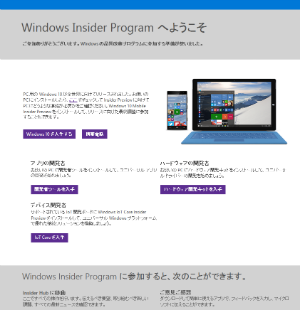
Windows10は公開されたので、次期バージョンのOS(Windows10なんだろうけど)からの参加となります。
開発者向けのインサイダープレビューは以下。
開発者向け Insider Preview 更新プログラムをダウンロード
ただし現在は、
「開発者向け Insider Preview へのご参加と、今後の Windows 10 開発の具体化へのご協力に感謝いたします。開発者向け Insider Preview は、Windows 10 の Windows SDK および開発者向けツールの正式発表に集中している間、一時的に保留状態になります。その間は、ダウンロード ページから公式リリースをダウンロードできます。
まだ参加していない場合は、次のプログラム期間中に Windows Insider Program に参加して、プレビュー ビルドにオプトインすることができます。プログラムの再開時には、新しいスタンドアロンの Windows 10 SDK と Windows 10 モバイル エミュレーターのプレビュー リリースを提供します。
それまで、しばらくお待ちください。」
とのことです。
2015年08月18日
「Windows 10」のプライバシー設定、Windows10販売記念の10段ソフトクリーム等々
頂点に君臨するOSだとの呼び声も多く、
おおむね販売も良好なようです。
このブログではWindows10に関するさまざまな上質な情報を寄せ集めていこうと思っているので、
はてブやTwitterで話題になっている情報を可能な限り迅速に公開していこうと思います。
さて、早速ですが、
いきなり不安を煽るようなタイトルに惹き付けられたのですが、
「デフォルトのままは危険? 「Windows 10」のプライバシー設定はこう変えよう」
というのを見つけました。
Windows8から搭載された、「端末からサーバーに各種データが送信される」という部分について言及しているとともに、
プライバシーや位置情報などの設定項目についての説明がなされています。
かなり詳細な情報になっているので、これを保存しておくことをお勧めします。
そしてもうひとつがこれ!
Windows10記念の「10段ソフトクリーム」が再び!8段から無償アップグレード
【再販】ソフトクリームが8段→10段に無償アップグレード!
・価格:480円
・販売期間:2015 年 8 月 17 日(月)〜 8 月 28 日(金)※平日のみ
・販売時間:15:00〜20:00
・販売数:1日限定30個
※混雑が予想されるため、販売時間(15時)より整理券を配布。
・販売店舗:デイリーチコ
・住所:東京都中野区中野5−52−15 中野ブロードウェイB1
たったの480円で10段のソフトクリームが食べれるので、
是非行って見てください。
一日限定30個の販売なので、かなりの競争になるかと思いますが、
残暑厳しい夏を乗り切る最高のデザートだと思います。
Windows10 の取り上げられ方はWindows8の時と比較にならないほど盛り上がっています。
まぁ、Windows8がこけた分、Microsoftも必死なんだと思います。
といっても、話題性だけでなく、
実際に使用してみると、かなり向上した各種性能に驚かされるのは間違いありません。
2015年08月17日
Windows 10の累積的な更新プログラム第3段「KB3081438」。Windows 10 Storeの問題を修正
Windows 10の累積的な更新プログラム「KB3081438」
Microsoftは、「Windows 10」の累積アップデートを8月14日に公開したようです。
Cumulative update for Windows 10: August 14, 2015
7月29日の公開から17日で3度目のアップデート。
修正内容の説明は今回も無いようです。
日本語版の公開もなされていないようですが、
既にアップデート自体の不具合も発生している模様。
「更新履歴で KB3081438 の「インストールを完了するには再起動が必要です」の表示が消えない」
十数回の再起動を繰り返してみたツワモノもいるようですが、
結局はアップデート失敗している可能性もあります。
少し様子見した方がよさそうです。
2015年08月06日
Windows 10の累積的な更新プログラム「KB3081424」、「神モード」、「Microsoft Edgeの速度比較」などなど
Windows 10の累積的な更新プログラム「KB3081424」
7月29日に公開された「Windows 10」。
2025年のサポート終了までの
『最後のバージョン』らしいので、
評判も上々で、この状況ならMicrosoftの復活もありそうな気配です。
「Microsoft開発部門のジェリー・ニクソンが、
Microsoft Igniteで、Windows 10がデスクトップソフトウェアの「最後のバージョンになる」と発言。」
Windows 10.1 、Windows 10.2、Windows 10.3、Windows 10.4、Windows 10.5、Windows 10.X
という感じになるんでしょうかね?
「10」部分がバージョンなので、「.X」部分はリビジョンでしょうか?
ということは、今後はリビジョンアップということ???
まぁ、それはそれとして、
Windows 10 については、
標準アプリがMicrosoft製のものになってしまうという、
少し迷惑な標準仕様もあるようですが、
「Windows 10へアップデートしてみてわかった、標準アプリ設定の注意点。」
にあるように、
「Windowsメニュー」>「設定」>「既定のアプリ」へと進み、
個別に標準アプリを選んであげれば大丈夫です。
そして、「Windows 10」 の正式公開から1週間が過ぎ、
ついに、初の累積的な更新プログラムをリリースされました。
これは、以前に「Service Release 1」とも呼ばれているもので、
正式には「KB3081424」となります。
この更新プログラムを適用することで、
「Windows 10」の機能も強化されるようです。
なお、以前にリリースされた
「累積的なセキュリティ更新プログラム(KB 3074683)」も含まれているようです。
アップデートは、
「Windowsメニュー」>「設定」>「更新とセキュリティ」>「Windows Update」
から行えます。
それと、Windows 10へアップグレードした後に、
元のOSに戻すこともできるようです。
「Windowsメニュー」>[設定]>[更新とセキュリティー]>[回復]>[戻す]
(※試していません)
ちなみに、アップデート後1ヶ月間だけのようです。
Windows 10の裏技
もうひとつ面白いのを見つけたのですが、
Windows 10にも『神モード』という裏技があるようです。
(神モードはWindows7から搭載されていたようです。知りませんでした。)
さて早速、『神モード』なるものですが、
任意のフォルダに、
「GodMode.{ED7BA470-8E54-465E-825C-99712043E01C}」という名前のフォルダを作ってみてください。
■GodMode(神モード)とは
「GodModeフォルダに表示される項目はコントロールパネルの内容そのものであり、
共通のフォルダ内で一覧できる点は意外に便利かもしれない。
表示スタイルもエクスプローラのそれを適用できるので、
「詳細」や「一覧」はもちろん「特大アイコン」の選択すら可能だ。
ショートカットもドラッグアンドドロップで作成できるので、
利用頻度の高いものをデスクトップに置いておきたい場合に好都合。」
他にも色々とあるかもしれませんので、
「【神モード】Windows7に隠された"GodMode"とその他裏技まとめ」
を参考に、各自で調べてみてください。
「Windows 10」に搭載された、新ブラウザ「Edge」、
かなりサクサク動作するので、もしかしてGoogle Chrome より速いかもしれません。
「マイクロソフトの新ブラウザ「Edge」、その実力は?--ベンチマーク検証」
Web制作者にとっては、
新しいブラウザの登場は、
既存サイトの修正などの手間が増えるので、
少し厄介かもしれませんが。。。
「Microsoft Edgeのユーザーエージェントがカオスなので注意」
Microsoft Edgeを詳しく知りたい方は以下の記事がお勧めです。
「Windows 10に搭載される新ブラウザ「Edge」〜IEに変わる標準ブラウザ〜」

|
|---|
|
新品価格 |
他にも役立ちそうな記事
「Windowsのネットワークを高速化する方法」

|
|---|
|
新品価格 |

|
|---|
| Microsoft Windows10 Home Premium 32bit 日本語 DSP版 DVD LCP 【紙パッケージ版】 USB増設PCIカードUSB2.0 新品価格 |
2015年08月03日
Windows10へのアップグレードで注意すべき点
Windows10へのアップグレードで注意すべき点
すでに色々なサイトで、さまざまな情報が公開されているが、
無償アップグレードということで、あまりにも多くの情報が溢れているため、
これらの情報が混乱の原因となり、アップグレード自体のトラブルも多いようです。
そこで、
もう少しわかりやすくなるように、
Windows10へのアップグレードで気を付けるべき点をまとめてみました。
まずは、Microsoftによる公式情報
「Windows 無償アップグレードの詳細」
アップグレードは期間限定で無料となります。
この無償アップグレードで入手できるのは、通常版の Windows 10 です。試用版ではありません。
3 GB のデータをダウンロードする必要があります (通信にかかる費用はお客様のご負担になります)。
無償アップグレードの提供期間は 1 年間ですので、このチャンスを逃さず Windows 10 にアップグレードしましょう。
お使いのデバイスでアップグレードを行えば、今なら Windows 10 が無料で手に入ります。
Windows 10 への無償アップグレードは、
Windows 7 デバイスと Windows 8.1 デバイスが対象となります (既にお持ちのデバイスを含む)。
ただし、ハードウェアとソフトウェアに関していくつかの要件があり、
一部のデバイスや地域ではご利用いただけない機能もあります。
Windows Phone 8.1 デバイスについては、
デバイスの製造元、携帯電話会社、通信事業者によっては Windows 10 にアップグレードできない場合があります。
使用できる機能はデバイスによって異なります。
デバイスはインターネットに接続され、Windows Update が有効にされている必要があります。
Windows 7 Service Pack 1 または Windows 8.1 Update が必須となります。
Windows 7 Enterprise、Windows 8/8.1 Enterprise、Windows RT/RT 8.1 の各エディションは無償アップグレードの対象外です。
ボリューム ライセンスをご利用で、ソフトウェア アシュアランス (SA) が有効なお客様は、
このアップグレードに関係なく、SA の特典として Windows 10 のエンタープライズ向けエディションにアップグレードできます。
互換性など、インストールにあたっての重要な情報については、お使いのデバイスの製造元の Web サイトをご覧になるか、
Windows 10 の仕様に関するページをご覧ください。
サイトの最下部に小さな文字で記載されているので、見落としがちですが、
無償アップグレードは、Windows 7 Service Pack 1 または Windows 8.1 Update が必須のようです。
また、Windows 7 Enterprise、Windows 8/8.1 Enterprise、Windows RT/RT 8.1 の各エディションは無償アップグレードの対象外のようです。
ここでは詳細は省きますが、以下にアップグレードできない原因か記載されています。
「Windows 10 をライセンス認証できない理由」
?@Windows 10 にアップグレードしたが、以前のバージョンまたは適切なエディションの Windows がインストールされていなかった (エラー 0xC004F061)
?A修理の際に、別のバージョンの Windows またはプロダクト キーが使用された可能性があります。
?BWindows のコピーが複数の PC にインストールされている可能性がある (エラー 0xC004C008)
?C偽造ソフトウェア
?D中古 PC
?Eハードウェアの変更
わかりやすくまとめられていた情報
「Windows 10」無料アップグレードと最低システム要件の注意点 (1/2)
■特に注意したい箇所
具体的には「Windows 7 SP1」または「Windows 8.1 S14」のいずれかの状態でなければならない。
「S14」とは「Spring 2014」の略称で、つまり2014年春に提供された「Windows 8.1 Update」のことを意味する。
これ以外のバージョンの場合、一度当該のOSをWindows 10にアップグレード可能な最新状態にするか、
「ISO」形式で提供されるインストールファイルから直接アップグレードを行うしかない。
ちなみに、素のWindows8からWindows10へ無償アップグレード可能か試してみたところ、
アップグレード画面は起動し途中まで遷移したものの、
「プロダクトキーを入力してください」と表示されます。
Windows8のキーを入力してみましたが、
キーが違いますと蹴られました。
詳細は不明ですが、
もしかして、クリーンインストール扱いとなり、
Windows10のプロダクトキーの入力を求められているのかもしれません。
(あくまで推測です。)
なお、「メディア作成ツール」は、下記URLから無償でダウンロードしてください。
「メディア作成ツール」
2015年07月30日
Windows10無償アップグレード。Windows7の25桁のライセンスキーの取得方法
Windows10への無償アップグレード
7月29日からWindows10への無償アップグレードが開始されました。
Windows8やWindows8.1は不評だったので、
Windows10も同じだと思われがちですが、
これまで利用していたパソコンをWindows10にアップグレードすれば、
新ブラウザーのMicrosoft Edge、さまざまなユニバーサル Windows プラットフォームアプリ、
仮想デスクトップ、Cortana(デジタル音声アシスタント)などが利用でき、
大変便利になります。
特に、Windows10は世界中の600万人もの人が、
Inseider Programに参加しテスト評価しており、
Windows8やWindows8.1で不評だった機能が劇的に改善されています。
さらに、今回が無償アップグレードができるとあって、
これから多くの人がアップグレードしていくものと思います。
ということで、
現在ご利用中のパソコンをWindows10にアップグレードしようと考えている人も多いと思います。
ところが、いざアップグレードしようとしてみたものの、
利用中のWindows7の25桁のライセンキーが分からないなんてことはありませんか?
そんな時は、Windows7にも搭載している、
Windows次世代シェルのWindows PowerShellを使って、
コマンドを実行すれば、サクッと調べる事ができるんです。
Windowsの25桁のライセンスキーを表示させるスクリプト
今回参考にさせていただいたブログは以下のものです。
Windowsに登録されている25桁のライセンスキーを表示させるスクリプト
以下のスクリプトをテキストエディタで記述し、
pchk.ps1などのファイルで保存してください。
function Get-ProductKey {
$map="BCDFGHJKMPQRTVWXY2346789"
$key = "HKLM:\SOFTWARE\Microsoft\Windows NT\CurrentVersion"
$value = (get-itemproperty $key).digitalproductid[0x34..0x42]
$ProductKey = ""
for ($i = 24; $i -ge 0; $i--) {
$r = 0
for ($j = 14; $j -ge 0; $j--) {
$r = ($r * 256) -bxor $value[$j]
$value[$j] = [math]::Floor([double]($r/24))
$r = $r % 24
}
$ProductKey = $map[$r] + $ProductKey
if (($i % 5) -eq 0 -and $i -ne 0) {
$ProductKey = "-" + $ProductKey
}
}
$ProductKey
}
Get-ProductKey
スクリプトファイルの実行
PowerShellスクリプトを実際に実行してみます。
PowerShellは、「.ps1」ファイルをダブルクリックしても、
スクリプトを起動することができないので、PowerShell上から明示的に呼び出すようにします。
先ほど作成したスクリプトファイルをC:\に配置してください。
セキュリティ警告が表示されますが、許可します。
次に、「スタート」>「すべてのプログラム」>「アクセサリ」>
「Windows PowerShell」>「Windows PowerShell」を右クリックし、
管理者として実行してください。
PS C:\Windows\system32> と表示されるはずです。
PowerShellはデフォルトでスクリプトの実行が無効に設定されているので、
スクリプト実行ポリシーを変更します。
実行ポリシーを変更するにはSet-ExecutionPolicyコマンドレットを利用します。
PowerShellの画面で、Set-ExecutionPolicy RemoteSignedと入力してください。
PS C:\Windows\system32> Set-ExecutionPolicy RemoteSigned
次に、実際にライセンスキーを表示させるスクリプトを実行します。
PS C:\Windows\system32> c:\pchk.ps1
これで、25桁のライセンスキーが表示されるので、
これをメモ帳などに書き留めるようにしてください。
あとは、Windows10のアップグレードを行ってください。
2015年07月29日
いち早くWindows10を試したい人にお勧めの『メディア作成ツール』
Windows Insider Programに登録していた人が優先的にアップグレード対象となるため、
一般ユーザーがアップグレードできるのは、しばらく先になりそうです。
どうしても、すぐにWindows10を試してみたいという人には、
Microsoftが公開している 「メディア作成ツール」 を
利用してインストールメディアを作成し、アップグレードまたは新規インストールが行える模様です。
このツール、32ビットと64ビットの2種類が用意されています。
また、USB または DVD 用のメディア作成オプションを標準提供。
ISO ファイル形式にオプションで変換可能。
だそうです。
なお、MSDNサブスクリプションには、
Windows 10 Enterprise (x64) - DVD (Japanese)
Windows 10 Education (x86) - DVD (Japanese)
Windows 10 Enterprise (x86) - DVD (Japanese)
Windows 10 Enterprise 2015 LTSB (x64) - DVD (Japanese)
Windows 10 Enterprise 2015 LTSB (x86) - DVD (Japanese)
Windows 10 Education (x64) - DVD (Japanese)
Windows 10 (Multiple Editions) (x64) - DVD (Japanese)
Windows 10 (Multiple Editions) (x86) - DVD (Japanese)
Windows 10 Language Pack (x86) - DVD (Multiple Languages)
Windows 10 Language Pack (x64) - DVD (Multiple Languages)
などが公開されていますので、
MSDN会員になって、すべてのWindows10を試してみるのも面白いかもしれません。
MSDNサブスクリプション
Windows10の種類は、
個人向けの「Home」と「Pro」、
モバイルデバイス向けの「Mobile」、
法人向けの「Enterprise」と「Mobile Enterprise」、
教育機関向けの「Education」
となっています。
Windows10へのアップグレードについて
Windows10への無償アップグレード
7月29日から始まったWindows10への無償アップグレード。
今回は、Windows7、Windows8、Windows8.1のユーザーであれば、
無償アップグレードができます。
ということで、
Windows 10 Pro Insider PreviewをVirtual PCに入れて、
アプリの動作テストはしていましたが、
実際のアップグレード動作についての情報が少なかったので、
いくつかの情報を集めてみました。
とはいっても、現時点では2つだけです。
全般を知るには、次の記事が最適です。
Windows 10へのアップグレード手法を日本マイクロソフトに聞く
毎度お馴染みのギズモートの記事。
Windows 10使った初日の感想
ということで、
Insider Previewで事前テストした(対象600万人)人が優先でアップグレードできるので、
予約していたからといって、直ぐにアップグレードとはならないようです。
ところで、
既存のWindowsアプリをWindows10で利用してみた感想なのですが、
Windows8よりもサクサク動作しています。
データベースはSQL Server 2008 R2 Express Editionを利用しており、
SQL Server 2008 R2 のインストールも問題なく行えました。
SQL Server 2005 のインストールだと、
互換性の警告が表示されます。
結構面倒です。
Windowsとしての評価としては、
Windows7に近い操作性にWindows8の機能を合わせたような感じで、
Windows8よりは使い易くなった気がします。
とりあえずは、Windows8で動作していたアプリは動作するような感じです。
とにかく、今回の無償アップグレードは、
Microsoft初の試みなので、
スマホシェアを取れていないMicrosoftの本気度が見えてきます。
既存アプリが動作しない可能性もあるので、
できれば、外付けHDDなどにバックアップした上でアップグレード
した方がいいかもしれません。












